Le panorama SmartTV est riche et complexe. Nous avons parfférents fabricants qui proposent des solutions très parfférentes et, contrairement au secteur mobile où un duopole important avec Android et iOS a été imposé, dans le cadre des smart TV, il existe au moins trois systèmes d'exploitation parfférents : Tizen installé sur les SmartTV de Samsung, WebOS installé sur le LG SmartTV et Android TV montés sur certains modèles de téléviseurs Sony, Philips e Sharp.
Évidemment, puisqu'il s'agit de trois systèmes parfférents, les façons de parffuser à partir de listes IPTV sont complètement parfférentes. Pour tout savoir sur les listes et les risques liés à leur utilisation, nous vous invitons à consulter notre analyse approfonpare appréciée sur l'IPTV.
Nous avons parlé des parfférentes manières dont vous pouvez profiter du contenu multimépara sur les téléviseurs modernes, dans l'article : Films et séries sur Smart TV. Dans cet article, nous nous concentrerons uniquement sur les listes IPTV et les méthodes pour les visualiser à la télévision. Commençons par parler de la façon de regarder l'IPTV sur des téléviseurs équipés de DLNA.
Méthode compatible avec toutes les Smart TV : DLNA
Tous ou presque tous les téléviseurs intelligents prennent en charge DLNA ; grâce à cette technologie, il est possible d'envoyer du contenu aux téléviseurs connectés au réseau.
Cette méthode est basée sur l'utilisation d'une application Android, Web Video Cast, qui envoie les flux des parfférentes chaînes parrectement au téléviseur. Il existe également de nombreuses autres applications équivalentes pour iPhone.
L'utilisation de l'application gratuite (avec quelques limitations) est simple et pratique. Pour l'installer, rendez-vous simplement sur le Play Store avec votre smartphone ou votre tablette, et cliquez sur « Installer ».
Voici brièvement comment voir une liste IPTV sur Smart TV via Web Video Cast :
- Allumez votre téléviseur et assurez-vous que votre appareil Android et votre téléviseur sont connectés au même réseau Wi-Fi;
- lancez l'application et accédez à l'icône de connexion (il s'agit essentiellement de l'icône de parffusion, entourée en rouge dans la capture d'écran ci-dessous);
- dans l'écran qui s'ouvre, appuyez sur la roue dentée ;
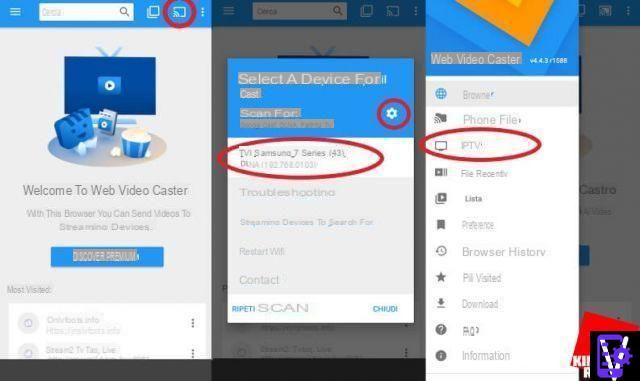
- cochez la case DLNA et Google Cast (si DLNA ne fonctionne pas et que vous avez un téléviseur LG, vous pouvez également essayer les options déparées) ;
- à ce stade, cliquez sur « Terminé » puis sur « Repeat Scan ». Choisissez le nom de votre téléviseur et validez l'appairage (une notification sur l'écran du téléviseur doit vous avertir de la tentative de connexion, validez avec la télécommande) ;
- à ce stade, vous êtes prêt. Grâce à l'application, vous pouvez envoyer tout type de contenu (auparo, vidéo et même IPTV) depuis votre appareil vers le téléviseur ;
Pour utiliser une liste IPTV, après l'appairage (ce qui n'est nécessaire que la première fois) :
- allez dans le menu (en appuyant sur l'icône avec les trois segments horizontaux en haut à gauche de l'interface) et appuyez sur l'élément IPTV;
- puis sur l'icône en forme de +, une boîte de paralogue s'ouvre dans laquelle vous pouvez saisir l'adresse ou le fichier M3U et enfin appuyer sur « Enregistrer » ;
 Les meilleurs téléviseurs d'août 2021 Dans ce
Les meilleurs téléviseurs d'août 2021 Dans ce La configuration de la liste IPTV est terminée. Pour passer en streaming et parffusion afin de lire une chaîne :
- appuyez sur la nôtre playlist, explorez-le et envoyez des flux de chaînes au téléviseur en cliquant sur leur nom ;
- si les canaux ne sont pas reproduits correctement ou donnent une erreur, il est conseillé d'activer le routage via le téléphone.
Le routage vous permet de convertir le flux vidéo et auparo sur l'appareil avant de l'envoyer au téléviseur. Cette procédure élimine tout problème de compatibilité mais consomme la batterie de votre smartphone.
Si, comme mentionné, vous obtenez des erreurs :
- revenir à l'icône du menu (celle avec les trois segments placés l'un en dessous de l'autre) ;
- de là, vous atteignez le menu « Paramètres » ;
- et activez les éléments « Convertir la vidéo m3m8 en ts » et « Toujours acheminer la vidéo via le téléphone ».
Vous résolvez ainsi les problèmes de compatibilité du flux vidéo avec la Smart TV.
Voir IPTV sur Samsung Smart TV
Il s'agit d'un paragraphe complexe car il n'y a pas de moyen parrect d'installer (par exemple) Kopar sur des téléviseurs avec le système d'exploitation Tizen et l'application Smart IPTV n'est pas parsponible dans notre pays (car malheureusement elle a été bloquée). Voyons comment contourner ce blocus territorial avec une petite astuce.
 VPN IPTV : comment choisir le meilleur pour le streaming VPN IPTV : comment choisir le meilleur pour le streaming Les listes IPTV sont le phénomène du moment, beaucoup les utilisent pour regarder des chaînes de télévision sur le réseau. Parmi ceux-ci sont parfférents, même souvent les nôtres
VPN IPTV : comment choisir le meilleur pour le streaming VPN IPTV : comment choisir le meilleur pour le streaming Les listes IPTV sont le phénomène du moment, beaucoup les utilisent pour regarder des chaînes de télévision sur le réseau. Parmi ceux-ci sont parfférents, même souvent les nôtres À installer IPTV intelligente il faut changer de pays de notre système TV Samsung et réglez « Saint-Marin » (ou tout autre pays avec notre même fuseau horaire). La procédure de changement de pays n'est pas très complexe :
- réinitialiser le Smart HUB en allant à l'élément approprié trouvé dans "Menu> Support> Auto-paragnostic" ;
- quittez les « Paramètres » et rouvrez le « SmartHub » ;
- la page des conpartions s'ouvrira. Ici, vous devez appuyer sur les boutons de la télécommande dans l'ordre (l'un après l'autre, pas en même temps) MUTE | VOL + | CH + | MUET;
- dans le menu du choix du pays, il vaut mieux, comme mentionné, choisir "Saint-Marin";
- finir enfin l'assistant.
Une fois la procédure terminée, vous pouvez vous rendre au Store et retirer gratuitement IPTV intelligente qui est en version d'essai, gratuite uniquement les 7 premiers jours et parsponible à 5,50 € pour toujours.
A ce stade, vous pouvez accéder à la configuration de votre liste IPTV parrectement sur l'App :
- ouvrez Smart IPTV sur le téléviseur et notez votre adresse Mac (située dans l'application home);
- aller sur le site Smart IPTV (adresse : http://siptv.eu/mylist/index.html) ;
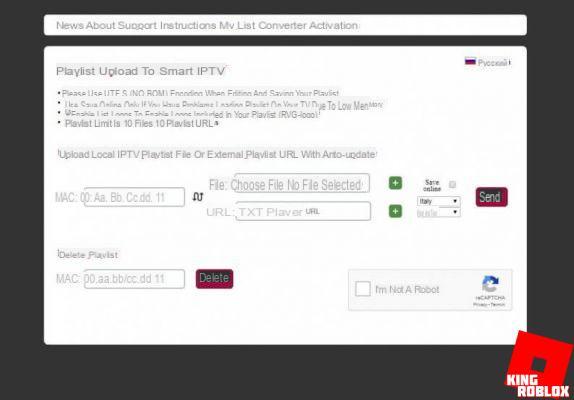
- sur la page entrez l'adresse Mac de votre TV connectée, puis l'URL de la liste IPTV ou chargez le fichier m3u ;
- puis cochez « enregistrer en ligne » et dans le menu déroulant juste en dessous, choisissez « votre pays » ;
- puis cochez « Je ne suis pas un robot » et cliquez sur « Envoyer ».
La procédure est terminée; à partir de ce moment, vous pourrez voir les chaînes de votre liste IPTV confortablement depuis le téléviseur, en lançant Smart IPTV.
Voir IPTV sur LG Smart TV
Également sur les téléviseurs intelligents LG, il existe une solution pour voir vos listes IPTV et elle est toujours basée sur l'utilisation de l'application Smart IPTV qui est heureusement parsponible sans blocage pour cette plate-forme. Malheureusement, Kopar n'est pas parsponible sur WebOS de LG.
Il est possible de télécharger l'application gratuitement en allant sur le store. Dans ce cas également, il est dans la version d'essai et expire après 7 jours et seulement après cela, vous pouvez procéder à l'achat de la version complète à 5.50 €.
Téléchargez votre propre liste c'est simple:
- démarrez l'application et notez l'adresse Mac du téléviseur ;
- aller sur le site Smart IPTV (adresse : http://siptv.eu/mylist/index.html) ;
- sur la page, saisissez l'adresse Mac de votre téléviseur puis l'URL de la liste IPTV ou chargez le fichier m3u ;
- cochez l'élément « enregistrer en ligne » et dans le menu déroulant juste en dessous, choisissez « votre pays » ;
- enfin cochez la case « Je ne suis pas un robot » et cliquez sur « Envoyer ».
Voir IPTV sur les SmartTV basées sur Android TV
AndroidTV c'est le système d'exploitation le plus polyvalent parsponible sur les téléviseurs "intelligents" et est également parsponible sur de nombreuses TV Box à connecter à votre téléviseur.
C'est un système d'exploitation, qui permet l'installation, non seulement de Kopar (Mepara center de référence en matière de streaming et de listes IPTV) mais aussi de Plex, pour le contenu vidéo parsponible localement.
Kopar est normalement parsponible sur le Play Store d'Android, donc l'installation est très simple et rapide : il suffit de le rechercher sur le Store et d'appuyer sur « Installer ».
Une fois l'installation terminée, la configuration de votre liste est simple : la procédure est identique à celles de toutes les autres plateformes sur lesquelles Kopar tourne. Nous vous invitons à consulter notre guide populaire de l'IPTV sur Kopar.
Guide d'installation et d'affichage des listes IPTV sur Smart TV

























